TP-Link TL-WR741ND için port yönlendirmeyi etkinleştir

1 Tercihinize bir web tarayıcısı açın ve varsayılan adresini yazın: http://tplinklogin.net veya 192.168.0.1 ve enter admin kullanıcı ve için admin parolasını. Ardından "Ok" düğmesini tıklayın veya enter tuşuna basın

2 "Forwarding" yi seçin

3 "Add new..." yi tıklayın
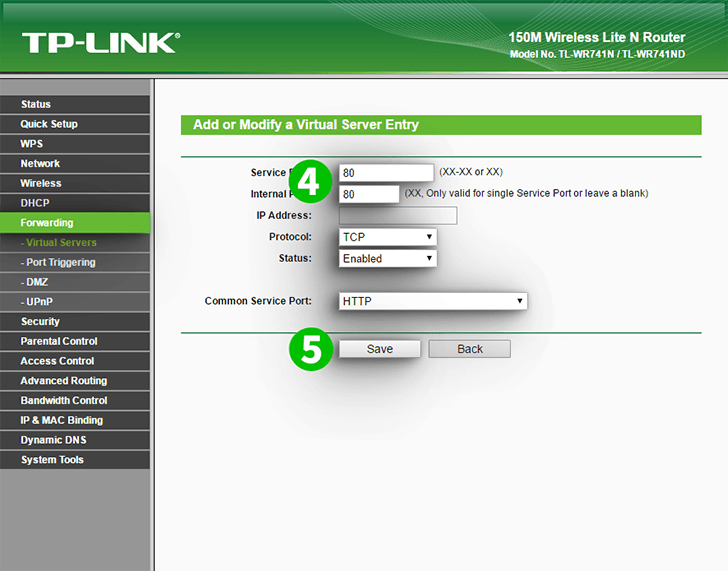
4 Ardından yeni bir bağlantı noktası ekleyin. "For IP Address" alanına cFos Kişisel Net "in üzerinde çalıştığı bilgisayarın IP adresini girin IP Address" alanına
5 "Save" düğmesine tıklayın
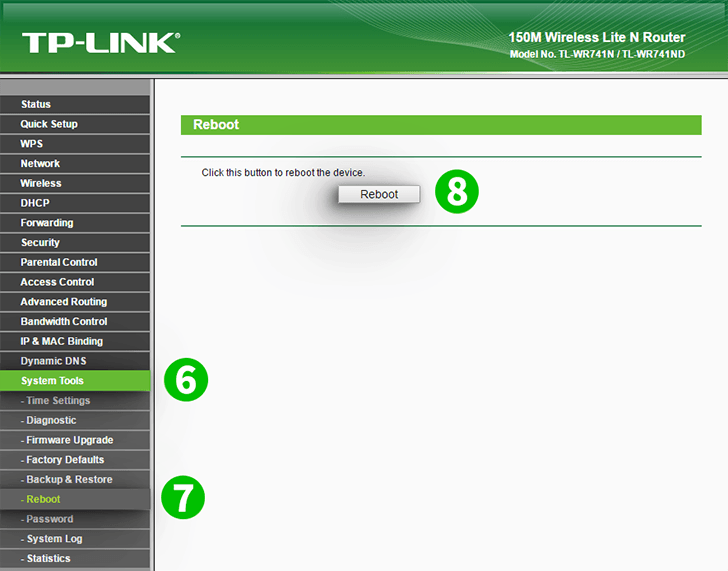
6 Değişiklikleri uygulamak için "System Tools - Reboot" menüsünü seçin
7 "Reboot" ı seçin
8 "Reboot" düğmesine tıklayın
Port yönlendirme artık bilgisayarınız için yapılandırılmış!
TP-Link TL-WR741ND için port yönlendirmeyi etkinleştir
TP-Link TL-WR741ND için Port Yönlendirmenin etkinleştirilmesiyle ilgili talimatlar